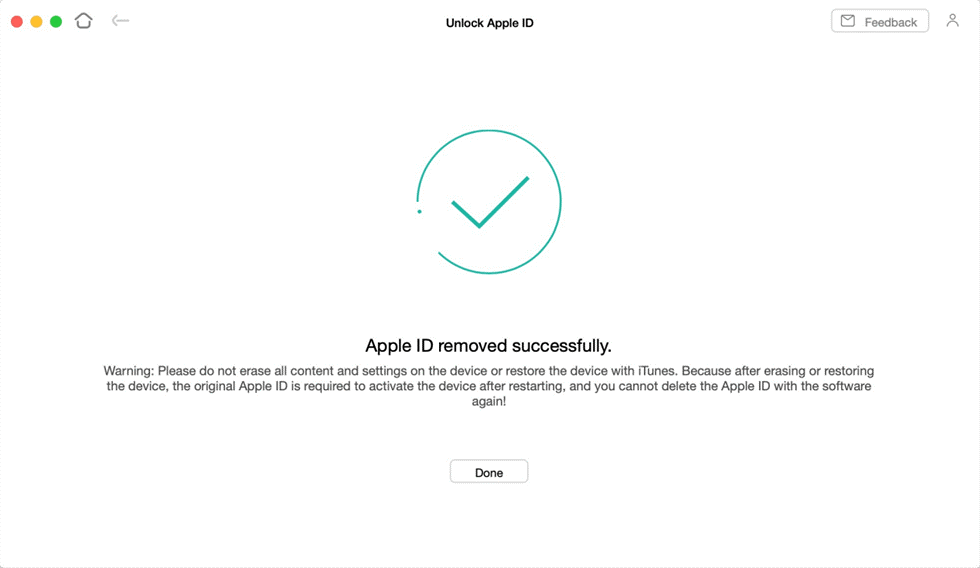ریست کردن آیفون یکی از بهترین روشها برای رفع هر گونه تنظیمات معیوب در آیفون یا حذف یک برنامه معیوب است که نمیتوانید آن را شناسایی کنید. با بازنشانی دستگاه خود، تمام داده های دستگاه خود از جمله تنظیمات، برنامه ها، حساب ها، موسیقی، تصاویر، ویدیوها و غیره را پاک می کنید. به طور معمول، برای تنظیم مجدد آیفون خود به تنظیمات کارخانه، می توانید به iCloud.com بروید و برای تکمیل کار وارد حساب کاربری iCloud خود شوید. اما اگر رمز عبور iCloud را فراموش کنید، این روش قابل استفاده نیست. پس آیا امکان ریست کردن آیفون بدون رمز عبور iCloud وجود دارد؟ پاسخ بله مطلق است. در راهنمای زیر به شما نشان خواهیم داد که چگونه آیفون را بدون رمز عبور iCloud یا Apple ID به حالت کارخانه بازنشانی یا پاک کنید. قابل ذکر است که این روش ها برای iPhone 13/12/11/11 Pro (Max) و غیره قابل اجرا هستند.
آیفون را بدون رمز عبور iCloud از طریق تنظیمات بازنشانی کنید
برای بازنشانی یا پاک کردن آیفون بدون رمز عبور iCloud، می توانید سعی کنید کار را از تنظیمات به پایان برسانید. اما لازم است که ویژگی Find My iPhone را در آیفون خود غیرفعال کرده باشید. علاوه بر این، اگر آیفون خود را با یک رمز عبور تنظیم کرده باشید، یک رمز عبور محدودیت می خواهد.
مرحله 1. به “تنظیمات” در iPhone خود بروید> “General”> به پایین بروید و “Reset” را انتخاب کنید.
مرحله 2. “Erase All Content and Settings” را انتخاب کنید> اگر از شما خواسته شد رمز عبور خود را وارد کنید، برای تایید روی “Erase iPhone” ضربه بزنید.
بازنشانی کارخانه ای آیفون بدون رمز عبور iCloud از طریق AnyUnlock
اگر رمز عبور iCloud یا رمز عبور Apple ID خود را فراموش کرده اید، می توانید آیفون خود را با یک ابزار مخصوص طراحی شده، AnyUnlock – iPhone Password Unlocker، به حالت کارخانه بازنشانی کنید. با کمک AnyUnlock، میتوانید حساب قدیمی iCloud یا Apple ID را حذف کنید و یک حساب جدید ایجاد کنید تا دوباره از موسیقی اپل، خرید برنامهها و بازیها لذت ببرید. قبل از ریست کردن آیفون، مطمئن شوید که یک نسخه پشتیبان محلی از آیفون دارید تا از دست دادن اطلاعات جلوگیری کنید.
در اینجا می توانید مراحل زیر را برای حذف اپل آیدی دنبال کنید تا آیفون را بدون رمز عبور iCloud بازنشانی کنید.
مرحله 1. Unlock Apple ID را انتخاب کنید
آخرین نسخه AnyUnlock را در رایانه خود دانلود کنید. آن را اجرا کنید و صفحه اصلی به صورت زیر نمایش داده می شود. سپس برای شروع، گزینه Unlock Apple ID را انتخاب کنید.
مرحله 2. شروع به باز کردن Apple ID و تنظیم مجدد آیفون کنید
آیفون خود را از طریق کابل USB به رایانه متصل کنید و روی دکمه Unlock Now از رابط زیر کلیک کنید. سپس AnyUnlock به طور خودکار اپل آیدی را حذف می کند. لطفاً تا زمانی که دستگاه خود را دوباره راه اندازی نکرده است، اتصال خود را قطع نکنید. در همین حال، لطفا از دستگاه خود استفاده نکنید یا iTunes را در حین حذف راه اندازی کنید.
مرحله 3. Apple ID را حذف کرده و آیفون را ریست کنید
هنگامی که فرآیند حذف کامل شد، رابط را مانند زیر مشاهده خواهید کرد.
بازنشانی آیفون بدون رمز عبور iCloud از طریق iTunes
اگر تا به حال آیفون خود را با iTunes همگام نکرده اید، می توانید از حالت بازیابی برای پاک کردن آیفون خود بدون رمز عبور iCloud استفاده کنید. با این حال، اگر ویژگی Find My iPhone در دستگاه شما فعال باشد، آیفون شما پس از فرآیند بازنشانی در صفحه قفل فعال سازی iCloud گیر می کند، زیرا برای تنظیم آیفون شما به رمز عبور iCloud نیاز دارد. همچنین این روش بسیار زمان بر است.
مرحله 1. آیفون خود را از طریق کابل USB به رایانه خود وصل کنید> iTunes را باز کنید.
مرحله 2. آیفون خود را اجباری راه اندازی مجدد کنید:
iPhone 12/11 / XS / XR / X / 8: دکمه افزایش صدا را فشار داده و سریع رها کنید> دکمه کاهش صدا را فشار داده و سریع رها کنید> دکمه Side را فشار داده و نگه دارید تا صفحه حالت بازیابی را مشاهده کنید.
iPhone 7: هر دو دکمه Side و Volume Down را همزمان فشار دهید و نگه دارید> آنها را نگه دارید تا زمانی که صفحه حالت بازیابی را ببینید.
iPhone 6S یا جدیدتر: هر دو دکمه Home و Top (یا Side) را همزمان فشار دهید و نگه دارید> آنها را نگه دارید تا زمانی که صفحه حالت بازیابی را ببینید.
مرحله 3. هنگامی که صفحه Restore یا Update را می بینید، Restore را انتخاب کنید. دانلود نرم افزار آیفون شما بیش از 15 دقیقه طول می کشد. اگر در حالت بازیابی گیر کرده است، باید مرحله 2 و مرحله 3 را تکرار کنید.
بازنشانی آیفون بدون رمز عبور iCloud با 1 کلیک
برای بازنشانی آیفون خود بدون رمز عبور iCloud، در اینجا ابزار دیگری وجود دارد که می تواند به شما کمک کند. AnyFix – بازیابی سیستم iOS برای احیای دستگاه های اپل شما طراحی شده است، از جمله رفع بیش از 130 مشکل سیستم برای iPhone / iPad / iPod touch / Apple TV، رفع بیش از 200 خطای iTunes، ارتقا و کاهش به هر نسخه iOS به دلخواه، ورود / خروج حالت بازیابی با سهولت.
همچنین دو حالت تنظیم مجدد برای برآورده کردن تمام خواسته های شما در اختیار شما قرار می دهد. با AnyFix، می توانید iPhone / iPad / iPod touch خود را بدون رمز عبور یا رمز عبور iCloud بازنشانی کنید. لطفاً توجه داشته باشید که بازنشانی آیفون تمام دادهها و تنظیمات دستگاه شما را که برای پشتیبانگیری از اطلاعات دستگاه خود از قبل نیاز دارید پاک میکند.
برای بازنشانی آیفون بدون رمز عبور iCloud با یک کلیک:
- AnyFix را دانلود و بر روی کامپیوتر خود نصب کنید و با دوبار کلیک کردن روی نماد آن را اجرا کنید.
- آیفون خود را با کابل USB وصل کنید و Reset Device را از صفحه اصلی انتخاب کنید. سپس رابط کاربری زیر را مشاهده خواهید کرد.
- روی Reset کلیک کنید زیرا می توانید قفل صفحه آیفون را باز کنید و روی Reset Now> ضربه بزنید
سپس AnyFix شروع به تنظیم مجدد آیفون شما می کند. هنگامی که فرآیند به پایان رسید، رابط Reset Completed را به شما نشان می دهد.